Hacer una copia de seguridad de los datos es algo que debemos hacer para evitar que nuestros datos se eliminen o se pierdan. Actualmente, una forma de hacer una copia de seguridad de los datos de un CD o DVD es hacer una copia en forma de archivo de imagen ISO.
La imagen ISO es un tipo de archivo comprimido sin comprimir para copiar el contenido de un disco duro o un disco óptico, como un CD/DVD. es un tipo de archivo de almacenamiento que permite a los usuarios copiar el contenido de un disco óptico o disco duro completo. Hay varias formas de instalar una aplicación en forma de archivo ISO.
10 Aplicaciones para Montar ISO en PC/Portátil
Puede grabar archivos ISO en un disco, montar archivos ISO y extraer archivos ISO. Montar un archivo ISO es la forma más fácil y rápida entre otras formas. Durante el proceso de montaje del archivo ISO, aparecerá una nueva unidad de disco óptico (ODD).
Se pueden usar muchas aplicaciones para montar ISO en una PC / computadora portátil. Aquí hay 10 aplicaciones recomendadas para montar ISO en una PC / computadora portátil. Inmediatamente, consulte la siguiente discusión.
1. ISO de potencia

PowerISO es la primera aplicación recomendada para montar ISO en una PC/portátil. Además de poder usarse para montar ISO, también puedes usar esta aplicación para grabar CD o DVD. Puede descargar esta aplicación PowerISO de forma gratuita con versiones de 2 bits, a saber, 32 bits si está usando Windows 7 y hay una de 64 bits si está usando Windows 10, 8.
Al usar la aplicación PowerISO, no solo puede montar el archivo ISO, sino que también puede crear, eliminar o editar el archivo ISO que descargó anteriormente. Porque casi todos los archivos en Internet ya están disponibles en formato ISO. Además, esta aplicación tiene una función de arranque en la que puede transferir fácilmente archivos ISO a una unidad flash prácticamente.
2. Ultra ISO
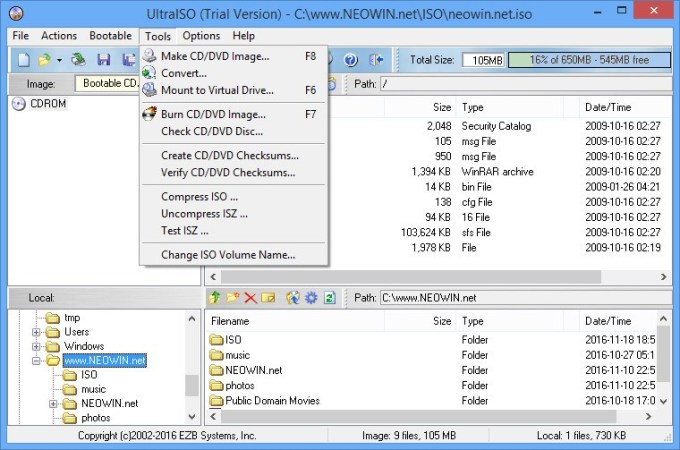
UltraISO es una aplicación de montaje ISO creada por EZB system, Inc. Esta aplicación se puede usar para hacer copias de datos de CD o DVD similares al original y también es capaz de manejar 46 formatos de copia de datos diferentes.
Esta aplicación UltraISO tiene dos versiones que puedes descargar, a saber, la versión gratuita y la versión premium o de pago. Puede usar esta aplicación para extraer archivos en formato ISO y viceversa puede convertir archivos en formato ISO y luego puede grabarlos en un CD o DVD. Esta aplicación UltraISO también admite 41 idiomas para que a usted, como usuario, no le resulte difícil utilizar las funciones o herramientas que contiene.
3. Disco Mágico
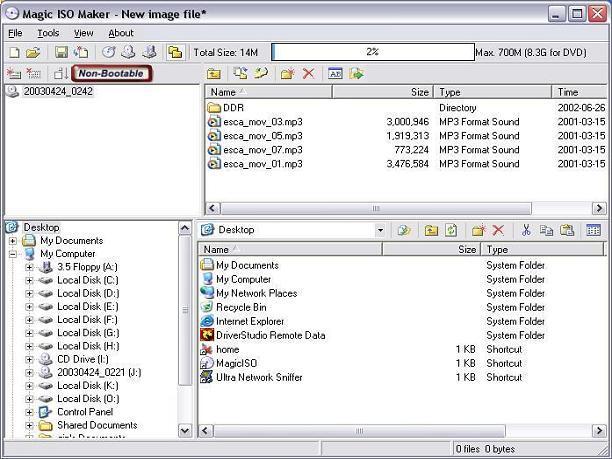
MagicDisk es una de las aplicaciones más populares utilizadas para montar archivos de imagen ISO. Además de poder abrir archivos ISO, esta aplicación también admite otros tipos de formatos de archivo como CIF, BIN, IMG/CCD, NRG, VCD, MDF/MDS, C2D, VDI, TAO/DAO y CDI.
Con esta aplicación MagicDisk también puede ver películas o jugar juegos guardados en formato de archivo ISO (u otros tipos de formatos). Además, esta aplicación también crea “discos de arranque de Windows” y puede crear hasta 15 unidades virtuales con esta aplicación MagicDisk.
4. Herramientas Daemon Lite
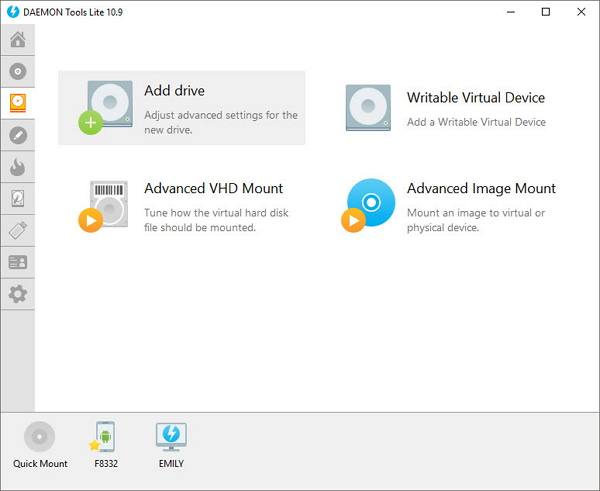
Daemon Tools Lite es una aplicación que le permite hacer copias de seguridad de una unidad física de CD / DVD / HD DVD / Blu-ray en un “disco virtual” o comúnmente llamado archivo de “imagen de disco” que se puede ejecutar directamente en una PC / disco duro de la computadora portátil.
La aplicación Daemon Tools Lite también se puede utilizar para crear archivos de imagen en formatos ISO y mds. Y esta aplicación solo puede crear un máximo de 4 unidades virtuales.
5. Edición sin alcohol al 52 %
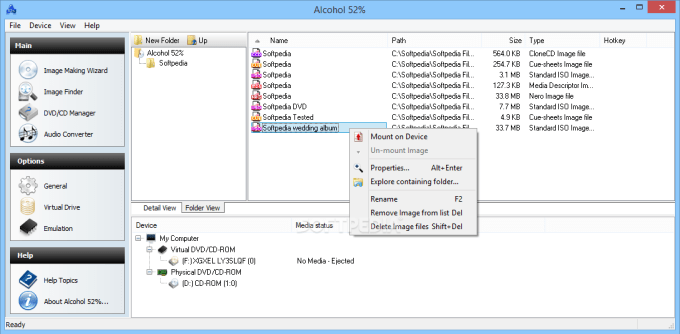
Alcohol 52% Free Edition es una aplicación de montaje ISO en una PC / computadora portátil, pero si observa el nombre, no parece una aplicación. Puede descargar esta aplicación de forma gratuita y la aplicación Alcohol 52% Free Edition admite hasta 6 unidades virtuales. Esta aplicación está hecha específicamente como una aplicación de unidad virtual que puede emular una unidad física.
Esta aplicación también se puede usar para grabar CD / DVD, por lo que tal vez esta aplicación pueda considerarla. Puede instalar la aplicación Alcohol 52% Free Edition en el sistema operativo Windows 2000 a Windows 8/8.1.
6. Unidad virtual WinArchiver
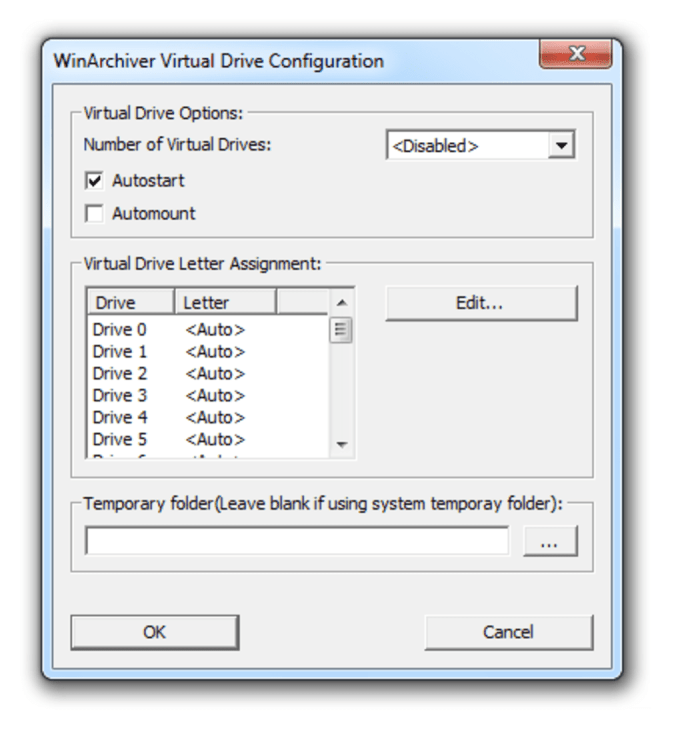
WinArchiver Virtual Drive es una aplicación de montaje ISO que los usuarios profesionales suelen utilizar como la primera aplicación de CD/DVD virtual. La interfaz de esta aplicación es bastante intuitiva.
Esta aplicación también proporciona 23 unidades virtuales que puede crear usted mismo y también puede montar varios formatos de archivo de imagen archivados, como RAR, ZIP y 7z, así como otros formatos de archivo populares como ISO, CUE, BIN, IMG y DMG.
7. Unidad de clonación virtual
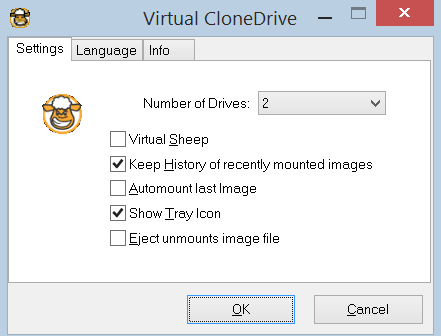
Virtual CloneDrive es una aplicación muy fácil de usar para crear unidades virtuales o montar archivos ISO en su PC / computadora portátil. Lamentablemente, esta aplicación Virtual CloneDrive no tiene la capacidad de realizar copias de seguridad desde un CD o DVD. También puede navegar fácilmente por los archivos contenidos en el archivo fácilmente.
Una de las ventajas de esta aplicación Virtual CloneDrive es que puede montar fácilmente una imagen en una unidad virtual simplemente haciendo doble clic en el archivo de imagen. Esta aplicación lo limita a solo 15 unidades virtuales que puede crear.
8. Su WinCDE
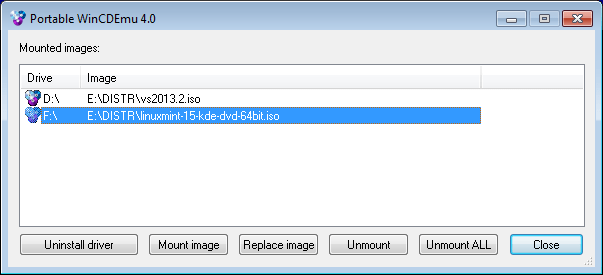
WinCDEmu es una aplicación emuladora de CD/DVD/BD de código abierto y, por supuesto, puedes descargarla gratis. La aplicación WinCDEmu es muy fácil de usar, solo necesita hacer clic dos veces en el archivo ISO. Luego, puede seleccionar la letra de la unidad que desea usar, luego puede elegir el tipo de disco y marcar otras opciones sin hacer doble clic en él.
La instalación de la aplicación WinCDEmu también es muy simple, pero al igual que cualquier otra aplicación, debe permitir e instalar el controlador del emulador (SysProgs Storage Controller) para la unidad virtual para que funcione.
Algunas otras características que puede disfrutar de esta aplicación WinCDEmu son que esta aplicación no limita la cantidad de unidades virtuales, tiene una versión portátil, puede crear imágenes ISO, no requiere reiniciar después del proceso de instalación y mucho más.
9. Panel de control de CD-ROM virtual
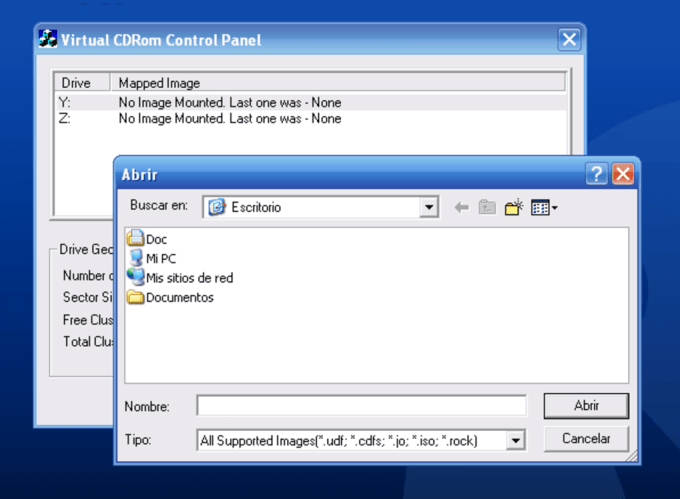
Virtual CD-ROM Control Panel es una aplicación para montar ISO lanzada directamente por Microsoft. Esta aplicación proporciona varias funciones para montar imágenes de disco para Windows XP, Vista y Windows 7. Esta aplicación tiene un tamaño muy pequeño de solo unos cientos de KB y ya puede disfrutar de esta aplicación creada por Microsoft.
10. WinRAR
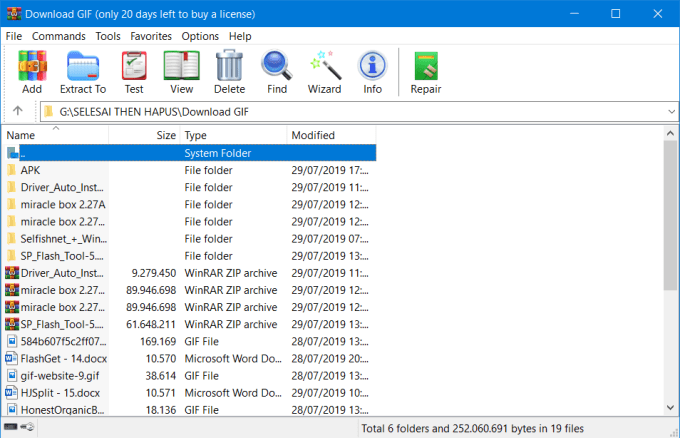
La última aplicación que puede utilizar para montar ISO en su PC/portátil es la aplicación WinRAR. Realmente ya no necesita descargar esta aplicación, porque generalmente esta aplicación ya está disponible en su PC / computadora portátil, respectivamente. Pero si aún no lo tienes, puedes descargarlo directamente de forma gratuita.
Esta aplicación es muy fácil de usar, si la ha instalado en su PC / computadora portátil, simplemente haga clic derecho en el archivo ISO que elija y luego haga clic en Abrir con WinRAR. También puede realizar el proceso de extracción seleccionando Extraer archivos, Extraer aquí o Extraer en.
Entonces, este artículo analiza 10 aplicaciones recomendadas para montar ISO en una PC / computadora portátil. Cada aplicación tiene características diferentes. Elija la aplicación que se adapte a sus deseos y necesidades. Esperemos que este artículo pueda ser útil para usted. Gracias

